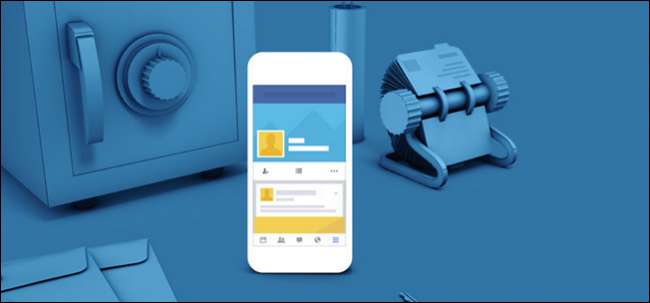
Jeśli używałeś Facebook przez kilka lat, to wiesz, że twoje konto zawiera prawdziwą skarbnicę informacji, które złodzieje po prostu polubiliby dla mnie. To może być oczywiste, ale solidne zabezpieczenie konta na Facebooku znacznie przyczyni się do ochrony przed narażeniem dużej części swojego życia osobistego na nieprzyjemne elementy.
Na szczęście Facebook ma wiele narzędzi do zabezpieczania konta. Oto, co powinieneś zrobić.
Wybierz silne hasło
Zacznijmy od jednej z najważniejszych rzeczy: wybierając silne hasło . Twoje hasło jest pierwszym i często najlepszym mechanizmem zabezpieczającym do powstrzymywania najeźdźców, więc uważaj tutaj. Upewnij się, że jest długi (od 12 do 14 znaków lub więcej), składa się z kilku znaków i nie zawiera danych osobowych, ponieważ można je łatwo społecznie zaprojektowane .
ZWIĄZANE Z: Dlaczego warto używać menedżera haseł i jak zacząć
Ale co najważniejsze, nie używaj tego hasła nigdzie indziej w internecie. Powinieneś używać innego hasła do każdego konta, które masz, a najlepiej byłoby, gdyby wszystkie były losowymi ciągami znaków. Dlatego używając generator haseł i menedżer lubić LastPass to zdecydowanie najlepszy sposób na zabezpieczenie wszystkich kont.
Na koniec uważaj na próby uzyskania hasła przez inne osoby za pomocą nikczemnych metod. Nie korzystaj z niezaufanych linków, takich jak te wysyłane w wiadomościach e-mail, które proszą o podanie hasła.
Masz to wszystko? Dobrze. Zmieńmy Twoje hasło na bezpieczniejsze. Dostęp do wszystkich ustawień, do których będziemy się odnosić w tym artykule, można uzyskać za pomocą przeglądarki internetowej, klikając małą strzałkę w prawym górnym rogu i wybierając „Ustawienia” z menu rozwijanego. Zrób to teraz.
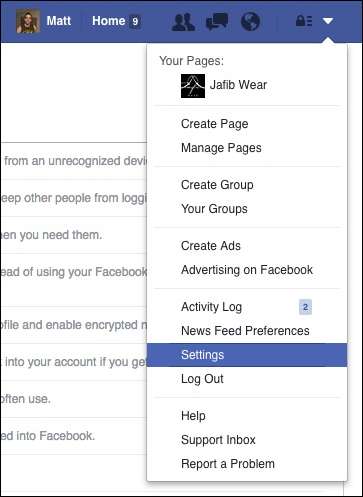
W aplikacji mobilnej stuknij przycisk „Więcej” w prawym dolnym rogu, a następnie przewiń i dotknij „Ustawienia”. Z wyskakującego okienka wybierz „Ustawienia konta”.
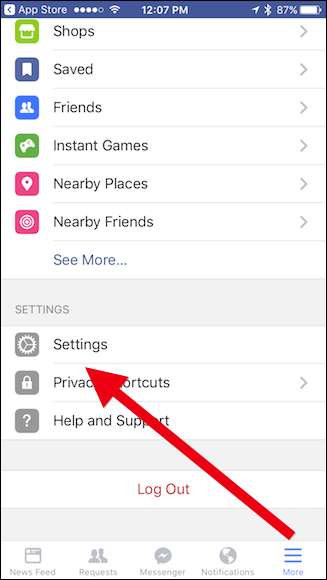
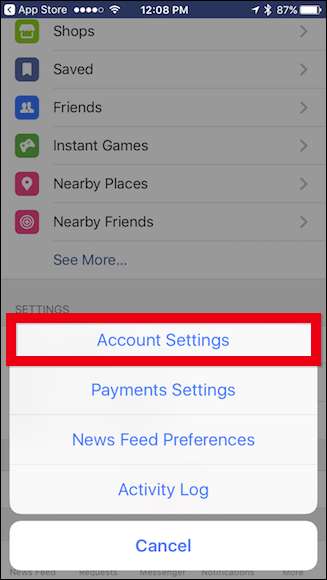
(W całym tym artykule będziemy używać zrzutów ekranu z przeglądarki internetowej. Nie powinno być żadnych istotnych różnic między nim a aplikacją mobilną, chociaż będziemy je zanotować w stosownych przypadkach).
Możesz zmienić swoje hasło do Facebooka w sekcji Hasło w Ustawieniach prywatności. Użyj generatora haseł i menedżera haseł, aby przechowywać hasło w bezpiecznym miejscu i gotowe.
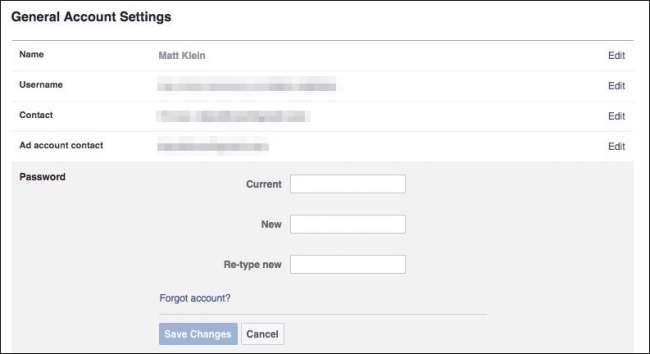
Użyj zatwierdzeń logowania
Wierz lub nie, ale silne hasło nie wystarczy, aby naprawdę zabezpieczyć swoje konto. Obecnie równie ważne jest włączenie funkcji zabezpieczeń zwanej uwierzytelnianiem dwuskładnikowym - którą Facebook nazywa „Zatwierdzaniem logowania”.
ZWIĄZANE Z: Co to jest uwierzytelnianie dwuskładnikowe i dlaczego go potrzebuję?
Zasada, która się za tym kryje, jest prosta: logujesz się za pomocą czegoś, co chcesz wiedzieć (twoje hasło) i coś, co ty mieć - którym zazwyczaj jest Twój telefon. Po wpisaniu hasła Facebook wyśle na Twój telefon kod, który wpisujesz na stronie, aby potwierdzić, że jesteś tym, za kogo się podajesz. Dzięki temu, jeśli ktoś pozna Twoje hasło, nadal nie będzie mógł się zalogować bez Twojego telefonu. Możesz otrzymać ten kod w wiadomości tekstowej lub za pośrednictwem aplikacji uwierzytelniającej na telefonie, takiej jak Google Authenticator lub Authy . Możesz przeczytać więcej o uwierzytelnianiu dwuskładnikowym i dlaczego jest to takie ważne, tutaj .
Tę funkcję - ponownie nazywaną „Zatwierdzeniem logowania” na Facebooku - można włączyć w Ustawienia> Bezpieczeństwo> Zatwierdzanie logowania. Zaznacz pole obok „Wymagaj kodu logowania, aby uzyskać dostęp do mojego konta z nieznanych przeglądarek”.
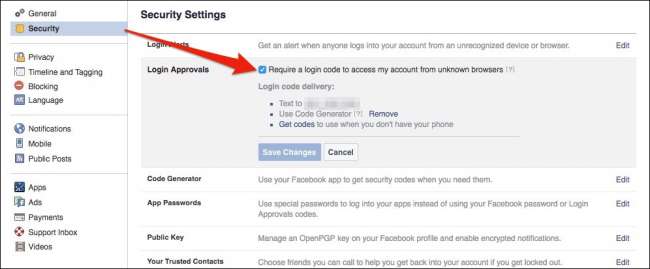
Przy następnym logowaniu zostaniesz poproszony o podanie kodu zatwierdzającego, który należy wysłać na telefon.
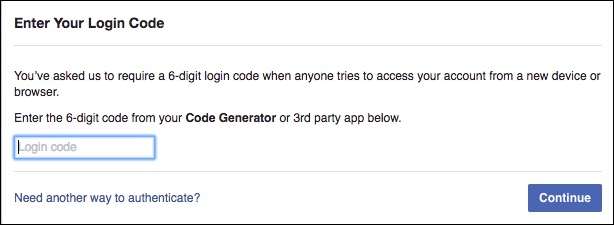
Po wprowadzeniu kodu zostaniesz zapytany, czy chcesz zapisać tę przeglądarkę, aby nie musieć wpisywać kodu zatwierdzającego przy następnym logowaniu do Facebooka za pomocą tej przeglądarki.
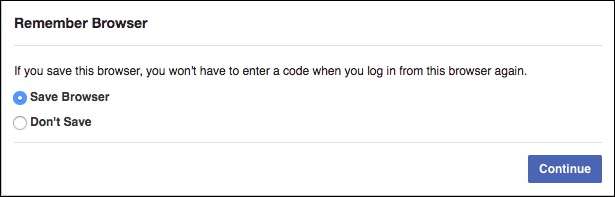
Tę funkcję można wyłączyć w dowolnym momencie w ustawieniach zatwierdzania logowania. Zalecamy jednak pozostawienie ich włączonych i przyzwyczajenie się do ich używania. Obecnie jest to podstawowa funkcja zabezpieczeń niemal każdej usługi.
Uwaga: jeśli próbujesz zalogować się do innej aplikacji za pomocą swojego konta na Facebooku, ale nie obsługuje ona kodów logowania, możesz użyć jednorazowego hasła do aplikacji z opcji „Hasła aplikacji” w ustawieniach zabezpieczeń Facebooka.
Włącz alerty logowania i zobacz, kto jest zalogowany na Twoje konto
Silne hasła i zatwierdzanie logowania to dwa najlepsze sposoby, aby naprawdę zabezpieczyć swoje konto na Facebooku, ale istnieją inne metody, które możesz zastosować, aby zapewnić sobie spokój ducha. Jednym z takich narzędzi są alerty logowania. Znajdziesz je w sekcji Ustawienia> Bezpieczeństwo> Alerty logowania.
Możesz wybrać, czy chcesz otrzymywać powiadomienie na Facebooku, e-mailem, czy jako wiadomość tekstową. Następnym razem, gdy ktoś zaloguje się z nierozpoznanego urządzenia lub przeglądarki, otrzymasz powiadomienie.
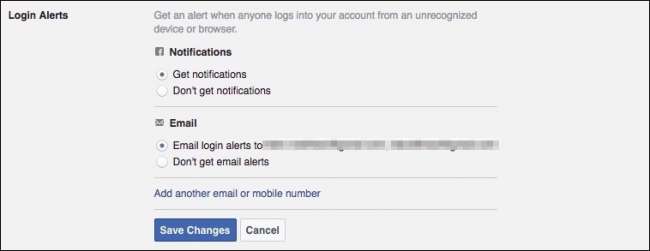
To także dobry moment zobacz, jakie maszyny są zalogowane na Twoje konto na Facebooku . Jeśli są jakieś, których nie rozpoznajesz, możesz je wylogować zdalnie. (Możliwe, że zobaczysz tutaj tylko własne maszyny, ale nigdy nie możesz być zbyt ostrożny).
Wybierz Ustawienia> Bezpieczeństwo> Gdzie jesteś zalogowany i kliknij „Zakończ aktywność” w przypadku nieznanych urządzeń lub lokalizacji. Jeśli nie chcesz przechodzić i przeglądać każdej sesji na liście, kliknij „Zakończ całą aktywność”, aby wylogować się ze wszystkich urządzeń na liście.
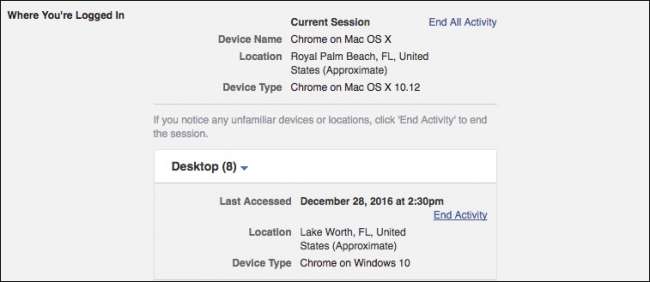
W tym kroku nie musisz zapisywać żadnych zmian, po zakończeniu sesji sesji jest to zrobione.
Uwaga: jeśli wylogujesz się z sesji, nadal będziesz mógł zalogować się na tym komputerze bez wpisywania kodu zatwierdzenia logowania. Możesz cofnąć dostęp dla wszystkich zatwierdzeń logowania - powiedzmy, jeśli Twój laptop lub telefon zostanie skradziony - w sekcji „Rozpoznane urządzenia” w ustawieniach zabezpieczeń. Po prostu usuń wcześniej zatwierdzoną przeglądarkę lub urządzenie, a następnie kliknij „Zapisz zmiany”. Następnym razem, gdy to urządzenie spróbuje się zalogować, będzie potrzebować ponownie kodu zatwierdzenia logowania.
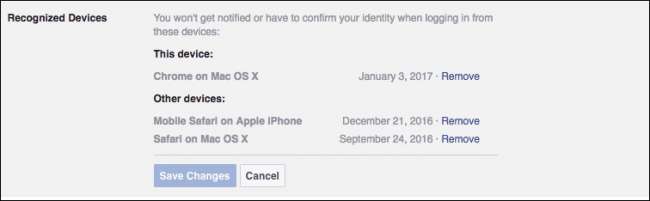
Sprawdź aplikacje, które mają uprawnienia dostępu do Twojego konta na Facebooku
Inne aplikacje również mogą mieć dostęp do Twojego konta na Facebooku. To właśnie umożliwia korzystanie z czatu na Facebooku w aplikacji do czatu na komputerze lub przeglądanie postów na Facebooku w Flipboard. Ale te aplikacje są jak zające kurzu - po prostu wydaje się, że z czasem się mnożą. Wybierz Ustawienia> Aplikacje i poświęć trochę czasu, aby usunąć wszystko, co wygląda podejrzanie lub nie jest już używane.
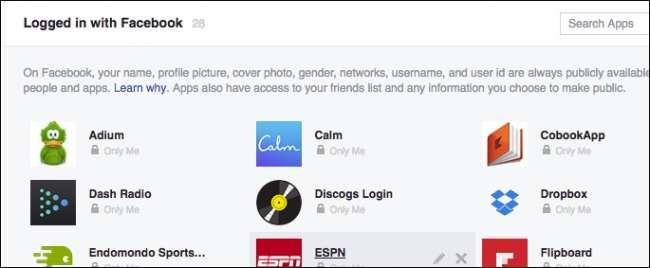
Aby usunąć aplikację, po prostu najedź na nią i kliknij „X” po prawej stronie.
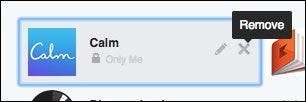
Możesz też kliknąć przycisk „Edytuj” (tuż obok przycisku Usuń), aby zmienić informacje, które podajesz aplikacji.

U dołu ekranu Ustawienia aplikacji możesz zmienić ustawienia wielu różnych elementów.
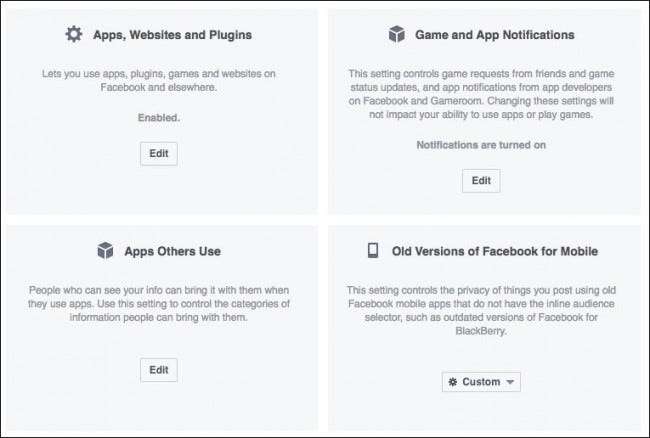
Oto, co oznaczają te ustawienia.
Aplikacje, strony internetowe i wtyczki
Wyłączenie tej opcji całkowicie wyłączy integrację Facebooka z aplikacjami, witrynami internetowymi i wtyczkami innych firm. Oznacza to, że nie będziesz mógł wykonywać takich czynności, jak logowanie się na swoje konto na Facebooku ze stron internetowych lub aplikacji, gier i innych rzeczy.

Kliknij przycisk „Edytuj”, aby dowiedzieć się więcej i wyłączyć tę funkcję.
Powiadomienia aplikacji gier
Nienawidzisz otrzymywać powiadomień od znajomych, którzy grają w gry i chcą, abyś Ty też w nie grał? Wyłącz je tutaj.
Aplikacje używane przez innych
Po połączeniu aplikacji ze swoim kontem czasami może ona wyświetlać informacje o znajomych. Dlatego, gdy Twoi znajomi używają aplikacji, czasami mogą zobaczyć informacje o Tobie. Kliknij Edytuj w tej sekcji, aby zmienić informacje o Tobie, które mogą widzieć aplikacje znajomych.
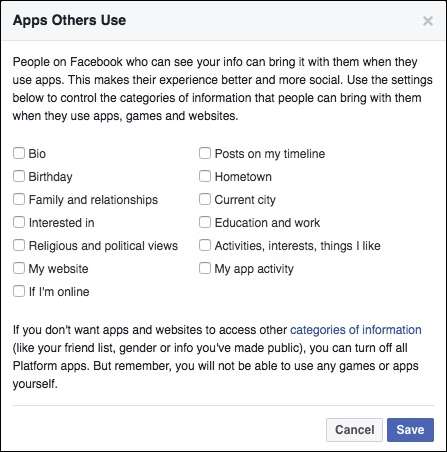
Wszystkie te kategorie wydają się być umowami typu opt-in - więc możesz bezpiecznie pozostawić je niezaznaczone - ale nigdy nie zaszkodzi wiedzieć, co jest czym.
Stare wersje Facebooka na urządzenia mobilne
To ustawienie kontroluje prywatność wszystkiego, co publikujesz przy użyciu starych, nieaktualnych wersji aplikacji mobilnej Facebook. Zasadniczo, jeśli nie używasz telefonu BlackBerry lub innego dinozaura w urządzeniu, nie musisz się tym martwić.
Zapoznaj się z pozostałymi ustawieniami zabezpieczeń
Ustawienia, które do tej pory wyróżniliśmy, są najważniejszymi ustawieniami, z których każdy powinien korzystać. Pozostałe ustawienia zabezpieczeń zależą od Ciebie, ale warto je przejrzeć i sprawdzić, co może być dla Ciebie przydatne.
Zaufane Kontakty
Miejmy nadzieję, że nigdy nie zostaniesz zablokowany na swoim koncie na Facebooku. Jeśli używasz menedżera haseł (tak jak zalecamy powyżej - skonfigurowałeś go, prawda? Zrób to teraz!), Nigdy nie zapomnisz swojego hasła. A nawet jeśli to zrobisz, zawsze możesz zresetować hasło… o ile masz dostęp do swojego konta e-mail.
ZWIĄZANE Z: Jak korzystać z zaufanych kontaktów Facebooka, aby uzyskać dostęp do zablokowanego konta
Jeśli z jakiegoś powodu utracisz dostęp do wszystko te rzeczy, Funkcja „Zaufane kontakty” na Facebooku może pomóc, o ile ustawisz to z wyprzedzeniem. Zaufane kontakty pozwalają wybrać od trzech do pięciu znajomych, do których możesz zadzwonić, jeśli nie masz dostępu do swojego konta. Następnie podadzą Ci kody niezbędne do powrotu.
Po prostu przejdź do „Zaufanych kontaktów” na stronie ustawień zabezpieczeń, aby to skonfigurować.

Pamiętaj, aby powiadomić zaufane kontakty, że ich używasz, a jeśli coś pójdzie nie tak, powinny upewnić się, że to Ty dzwonisz, zanim przekażesz klucze do swojego konta.
Klucz publiczny
Większość użytkowników tego nie użyje, ale jeśli chcesz szyfrować e-maile z powiadomieniami „od końca do końca” z Facebooka, możesz dodać OpenPGP klucz publiczny z tą opcją.
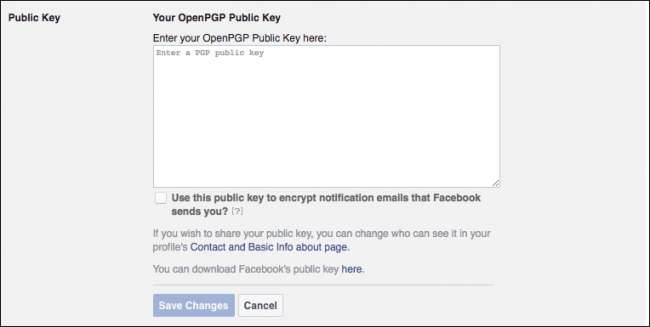
To może być trochę zaawansowane i być może nawet nie otrzymujesz e-maili z powiadomieniami, ale jeśli tak, i chcesz je zaszyfrować, możesz dowiedzieć się o tym więcej .
Logowanie do zdjęcia profilowego
Jest to nowsza funkcja wprowadzona przez Facebooka, która pozwala po prostu kliknąć swoje zdjęcie profilowe zamiast wpisywać hasło.
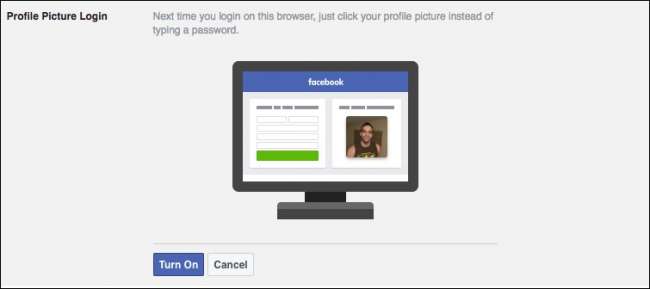
W ten sposób każdy, kto ma dostęp do Twojej przeglądarki, może kliknąć Twoje zdjęcie i zalogować się na Twoje konto. To prawdopodobnie zły pomysł, więc tak naprawdę nie zalecamy włączania tej funkcji.
Starszy kontakt
ZWIĄZANE Z: Jak ustawić swoje konto na Facebooku, aby usunąć lub upamiętnić Cię po śmierci
Czy zastanawiałeś się kiedyś, co stanie się z Twoim Facebookiem, gdy umrzesz? Do tego służą starsze kontakty . Ustawiasz kogoś (np. Współmałżonka lub członka rodziny) jako swój poprzedni kontakt, a jeśli umrzesz, może on na przykład przypinać posty do Twojej osi czasu, odpowiadać na zaproszenia do znajomych i aktualizować Twoje zdjęcie profilowe. Nie mogą publikować niczego na Twojej osi czasu ani wyświetlać wiadomości.

Starsza opcja kontaktu jest ważna, ponieważ gdy odejdziesz, hakerzy mogą potencjalnie uzyskać dostęp do Twojego konta i nie będzie Cię w pobliżu, aby zapobiegać włamaniom lub reagować na nie.
Alternatywnie możesz zdecydować o usunięciu swojego konta po śmierci.
Dezaktywuj swoje konto
Ta opcja dezaktywacji jest zwykle używana, aby dać ci przerwę od Facebooka, ale jest również przydatna, jeśli twoje konto zostanie zhakowane. Jest to dość proste, wystarczy kliknąć „Dezaktywuj”, wpisać hasło i przeczytać instrukcje, aby przejść przez to.
Na koniec nie zaniedbuj też podstawowych, ogólnych praktyk bezpieczeństwa. Jeśli logujesz się na swoje konto z publicznego komputera lub urządzenia innej osoby, pamiętaj, aby zawsze się wylogować i, jeśli możesz, wyczyścić historię po zakończeniu (lub, jeszcze lepiej, użyj funkcji tryb prywatny ). Nigdy nie zostawiaj siebie zalogowanego na swoim koncie, nawet jeśli odejdziesz na kilka sekund. Upewnij się, że komputer i przeglądarka są zawsze aktualne i mają dobrą ochronę przed wirusami i złośliwym oprogramowaniem zainstalowany przez cały czas.
Oczywiście chodzi o to, aby uniemożliwić intruzom dostęp do Twojego konta. Ale jeśli martwisz się również o swoją prywatność na Facebooku, to zupełnie inny temat. Sprawdź, co zrobiliśmy w przeszłości - możesz ograniczaj wpisy, w których jesteś oznaczony , blokować ludzi przed publikowaniem na Twojej osi czasu , i nawet uczyń wszystkie swoje stare posty na Facebooku bardziej prywatnymi . Chcesz pozbyć się krępujących rzeczy z przeszłości na Facebooku? Oto mała sztuczka, jak to zrobić . Zapoznaj się ze wszystkimi opcjami „Prywatność” w ustawieniach Facebooka, aby zobaczyć, co możesz zrobić.







